u盘里的文件删了怎么恢复?三种恢复方法与恢复原理教学视频,让你成为数据恢复专家!
2023-11-01 19:29 127

u盘里的文件删了怎么恢复?我们将探讨当你的U盘里的文件意外被删除后,如何进行数据恢复。我们将通过图文和视频的方式来介绍电脑U盘数据恢复的原理和解决方法,以帮助你在面对这一常见问题时更好地理解和应对。
数据丢失是一种常见的情况,可能是因为误操作、病毒感染、文件系统损坏或其他原因。当我们发现U盘中的重要文件不见了,往往会感到焦虑和恼怒。这种情绪可能会导致我们仓促采取错误的恢复措施,最终导致数据丢失的风险加大。
首要的建议是保持冷静,不要仓促行动。我们将向您展示如何正确地执行U盘数据恢复,以最大程度地减少进一步损害数据的风险。通过遵循正确的步骤,你可以提高成功恢复数据的机会,并最大限度地减少数据永久丢失的风险。
一. 关于出现这些问题的原因和一般解决办法
如果你发现U盘中的文件不见了,不要惊慌,因为通常情况下,这个问题是可以解决的。让我们来看一下可能导致U盘文件丢失的原因:
- 1. 误操作:不小心删除文件或格式化U盘。
- 2. 病毒感染:计算机受到恶意软件感染,导致U盘文件损坏或丢失。
- 3. 文件系统损坏:U盘的文件系统出现问题,导致文件不可访问。
- 4. 意外断电:在文件传输过程中,突然断电可能导致文件损坏。
现在,让我们来了解一些一般的解决办法,这些方法不需要专业知识,可以帮助你快速应对U盘文件丢失问题:
- 1. 恢复回收站:检查电脑的回收站,可能被误删除的文件还在其中。
- 2. 利用备份:如果你有U盘文件的备份,可以将备份文件还原到U盘上。
- 3. 使用数据恢复软件:有许多数据恢复软件可用,它们可以扫描和恢复丢失的文件。
请注意,当发现文件丢失问题后,应采取以下措施:
- 1. 立即停止使用该U盘,以免新数据覆盖已经删除的文件。
- 2. 避免在U盘上进行任何写操作,以减少数据损坏的风险。
如果你怀疑U盘存在坏道的情况,应尽早备份磁盘。每一次读取都可能导致坏道的增加,进一步加大了数据恢复的难度。
您是否知道U盘数据丢失后,如何正确处理U盘为以后数据成功恢复的关键步骤吗?请观看U盘数据丢失后正确处理方法教学视频。
二. 使用妥妥数据恢复软件恢复u盘删除文件的三种方法
当面临U盘文件丢失问题时,数据恢复软件是一种强大的工具,它可以帮助你找回丢失的文件。在妥妥数据恢复软件中,有三种主要的恢复方法可供选择:
- 1. 快速恢复删除文件: 这是最快速的恢复方法之一,它按照丢失文件原有路径进行恢复,方便你快速找到文件,同时节省大量时间。
- 2. 深度恢复: 如果使用快速恢复无法找回所需文件,可以尝试深度恢复功能。它通过扫描U盘底层数据来进行恢复,以确保文件的完整性。
- 3. 自定义文件格式恢复: 如果前两种方法无法满足你的需求,可以使用自定义文件格式恢复功能。这个功能利用特征码查找丢失的文件,因此具有最高的成功恢复率。
值得注意的是,如果你已经尝试了其他各种恢复方法,都没有成功找回U盘中丢失的文件,我们建议直接使用妥妥数据恢复软件的“自定义文件格式”功能来进行数据恢复。因为它具有更高的成功恢复率,无需再使用“快速恢复删除文件”和“深度恢复”功能,这可以帮助你更快地找回重要文件。
方法一:快速恢复删除文件
妥妥数据恢复软件的“快速恢复删除文件”功能是一种强大的工具,它在恢复文件时具有显著的优点。这个功能的主要优势在于速度和文件路径的还原。
当你使用“快速恢复删除文件”功能时,它会迅速扫描U盘,并在极短的时间内完成扫描过程。通常,从扫描到成功恢复文件不会超过3分钟,这对于需要快速找回文件的情况非常有帮助。
“快速恢复删除文件”功能能够按照丢失文件的原有路径进行恢复。这意味着即使文件被删除,其文件名仍然保存在磁盘上,只是在电脑上不可见。通过这种方法,你可以更轻松地找到并还原你需要的文件,而无需浪费时间在繁琐的搜索中。
快速恢复删除文件功能恢复U盘文件使用方法如下:
第一步 下载并安装妥妥数据恢复软件。注意:不要安装再丢失的数据盘符中。
第二步 运行软件后,再插入U盘。
第三步 选择“快速恢复删除文件”功能,点击“下一步”按钮。

第四步 选择丢失数据的盘符,点击“下一步”按钮”。
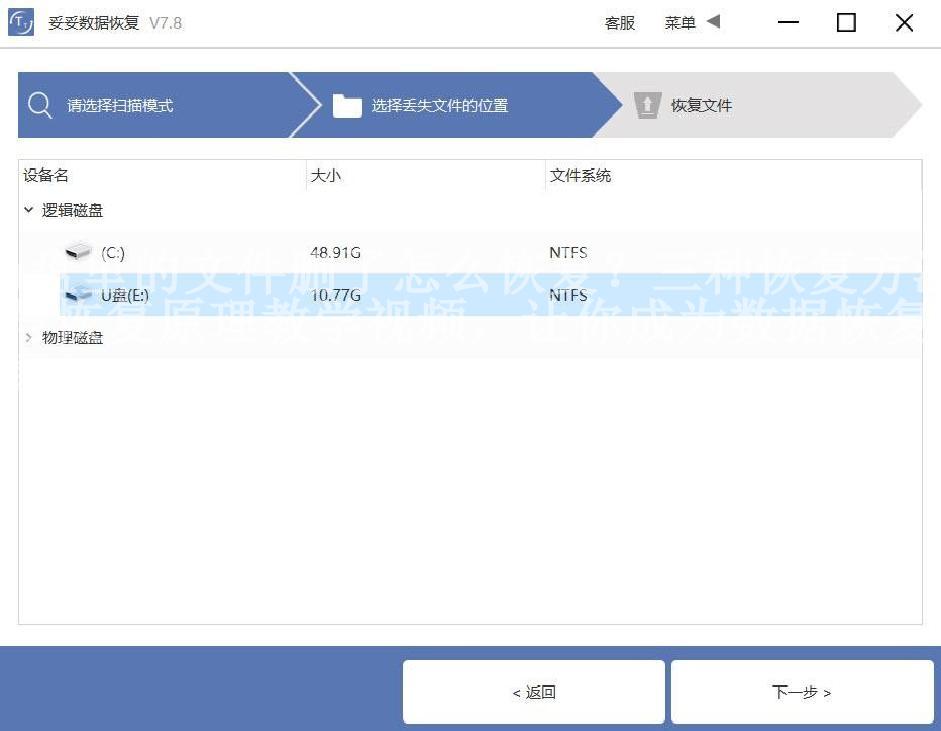
第五步 扫描程序开始执行,扫描完成了后根据扫描结果查找丢失文件。
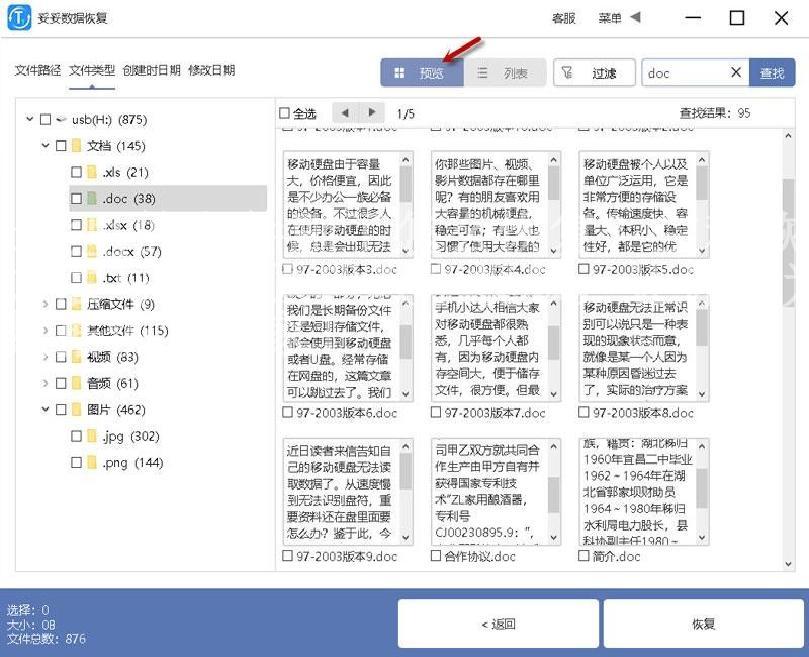
第六步 选择需要恢复的文件,点击“恢复”按钮。恢复成功后,打开文件查看恢复文件情况。
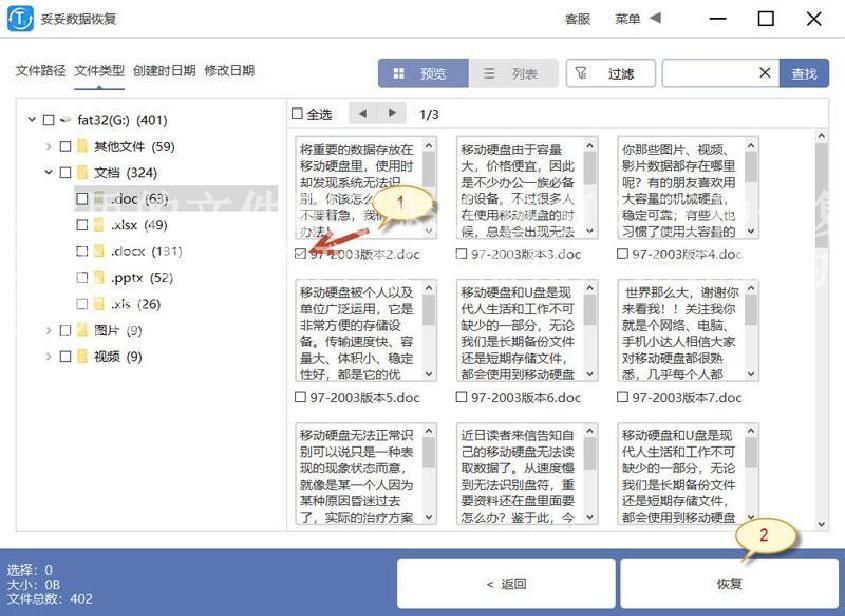
请观看快速恢复删除文件教学视频:
方法二:深度恢复
妥妥数据恢复软件的“深度恢复”功能是一项强大的工具,它在恢复丢失的文件时具有独特的特点。与“快速恢复删除文件”功能相比,深度恢复功能具有不同的工作原理,使其在某些情况下非常有用。
使用“深度恢复”功能与使用“快速恢复删除文件”功能非常类似,不需要复杂的操作步骤。它同样可以快速扫描U盘,并尝试从底层数据中获取丢失的文件信息。与“快速恢复删除文件”功能不同,深度恢复功能通过扫描丢失数据盘底层数据来获取有用信息,从而提高了恢复成功率。
因为“深度恢复”功能可以更深入地检查U盘的数据结构,它在恢复被误删除的文件时非常有优势。如果你尝试了快速恢复删除文件功能但没有找到所需的文件,深度恢复功能可能是你的下一个选择,因为它的成功恢复率要高得多。
请观看深度恢复教学视频:
方法三:自定义文件格式恢复
妥妥数据恢复软件的“自定义文件格式恢复”功能是一项强大的工具,它具有独特的特点,使其在特定情况下非常有用。这个功能的主要特点是针对性,可以帮助你查找和恢复你需要的格式文件,同时过滤掉其他无用的文件。
当你使用“自定义文件格式恢复”功能时,软件只会查找并恢复您事先指定的文件格式,而不会恢复其他格式的文件。这可以节省大量时间,因为你不需要浏览大量不相关的文件,只需专注于你需要的文件类型。
使用“自定义文件格式恢复”功能的方法相对简单,但需要一些特定的操作。你需要提供10个相同格式但不同的文件,放入一个文件夹中,这些文件应该是在相同的电脑、操作系统和软件版本下创建的。软件会自动分析这些文件,生成一个唯一的特征码,并根据这个特征码来扫描丢失数据盘中与之相关的所有数据。通过这种方法,你可以获得更完整的数据。
请注意,尽管自定义文件格式恢复功能可以恢复非常全面的数据,但它不能按照丢失文件的原有路径进行恢复,所以在使用时需要考虑这一点。
请观看自定义文件格式恢复教学视频:
方法四:如何在扫描结果中快速查找丢失文件
当使用妥妥数据恢复软件完成扫描后,扫描结果中可能包含大量文件,其中一些是有用的,而其他一些则可能是无用的。在这种情况下,如何快速找到我们丢失的文件呢?以下是一些有用的方法:
- 1. 点击"预览":你可以点击“预览”来查看扫描结果中的文件。注意,部分文件可能无法在预览中显示,必须先进行恢复后才能查看。
- 2. 点击"文件路径":通过点击“文件路径”,你可以查看文件的具体存储路径,这有助于你找到需要的文件。
- 3. 点击"文件类型":如果你知道文件的类型,可以点击“文件类型”来筛选扫描结果,以查看特定类型的文件。
- 4. 点击"创建时日期":如果你知道文件的创建日期,可以点击“创建时日期”来查找特定日期创建的文件。
- 5. 使用“过滤”:软件通常提供过滤功能,你可以根据文件名、文件大小、文件类型等详细信息来精确查找丢失的文件。
通过以上方法,你可以更加高效地找到你需要的文件,无需浏览大量不相关的扫描结果。这将帮助你节省时间,并确保成功找回丢失的文件。
请观看快速查找并恢复文件方法教学视频:
三. 原理与重要性
了解数据恢复原理对于成功恢复U盘中的丢失文件至关重要。在数据存储与删除的背后,我们常常涉及到存储介质的物理结构和文件系统的组织。在本段中,我们将详细解释U盘数据删除与恢复的原理,包括文件系统中的引导区、文件分配表、根目录、数据区等各个方面的变化,以及数据恢复软件是如何利用这些原理来恢复数据的。
让我们明白一点,数据在计算机中是以"块"的形式进行存储和管理的。这个"块"是指计算机存储介质(如U盘)的最小存储单位,通常由若干个字节组成。在U盘中,这些块通常由文件系统进行管理,其中包括引导区、文件分配表、根目录和数据区等关键组成部分。
当文件被删除或格式化时,文件系统中的这些块会发生重要变化,但数据实际上并没有被立刻擦除。文件系统通常会将被删除文件的块标记为可用,以便后续写入新的数据。这就是为什么数据恢复仍然有希望的原因。
数据恢复软件利用这些原理,通过扫描文件系统的记录和未分配的块,来找回被删除的文件。软件能够识别这些块,并将它们重新组合成原始文件,使用户能够访问丢失的数据。
了解这些原理对于数据恢复至关重要,因为它有助于我们更好地理解恢复的过程,选择合适的恢复方法,以及最大化恢复丢失数据的机会。
请观看U盘数据存储与删除恢复原理教学视频:
四. 避免硬U盘文件丢失的问题再次发生
文件丢失是一种常见的问题,但通过采取一些预防措施,你可以降低这种问题再次发生的风险。在这一部分,我们将探讨如何避免硬U盘文件丢失,以及备份数据的重要性。
备份数据是防止文件丢失的最重要措施之一。定期将重要文件复制到另一个存储介质(如外部硬盘或云存储)可以确保即使U盘出现问题,你仍然可以轻松访问你的文件。备份不仅可以防止误删除,还可以应对硬件故障、病毒感染和其他不可预测的情况。
以下是一些备份数据的方法:
- 1. 使用外部硬盘: 将文件定期复制到外部硬盘,保持外部硬盘与计算机分离,以避免同一事件影响两者。
- 2. 云存储: 利用云存储服务,将文件上传到云端,以确保文件在任何地方都可以访问。
- 3. 网络附加存储(NAS): 使用NAS设备来创建本地网络备份,方便多台设备共享备份文件。
通过建立良好的备份习惯,你可以最大程度地降低硬U盘文件丢失的风险,同时保护重要数据免受潜在的问题影响。
五. 总结
我们深入探讨了U盘文件丢失的问题以及如何进行数据恢复。我们首先介绍了U盘文件丢失的原因,包括误操作、病毒感染、文件系统损坏和意外断电等。然后,我们详细介绍了三种数据恢复方法,包括快速恢复删除文件、深度恢复和自定义文件格式恢复。
我们强调了了解数据恢复的原理对于成功恢复丢失的文件至关重要,因为它有助于我们更好地理解恢复的过程和选择合适的恢复方法。
我们提到了避免硬U盘文件丢失问题再次发生的方法,强调了备份数据的重要性。通过建立备份习惯,你可以降低文件丢失的风险,同时保护你的重要数据。
希望本文对你了解U盘文件丢失问题和数据恢复提供了有用的信息,同时也能帮助你预防未来的数据丢失问题。













